K3合并报表操作流程
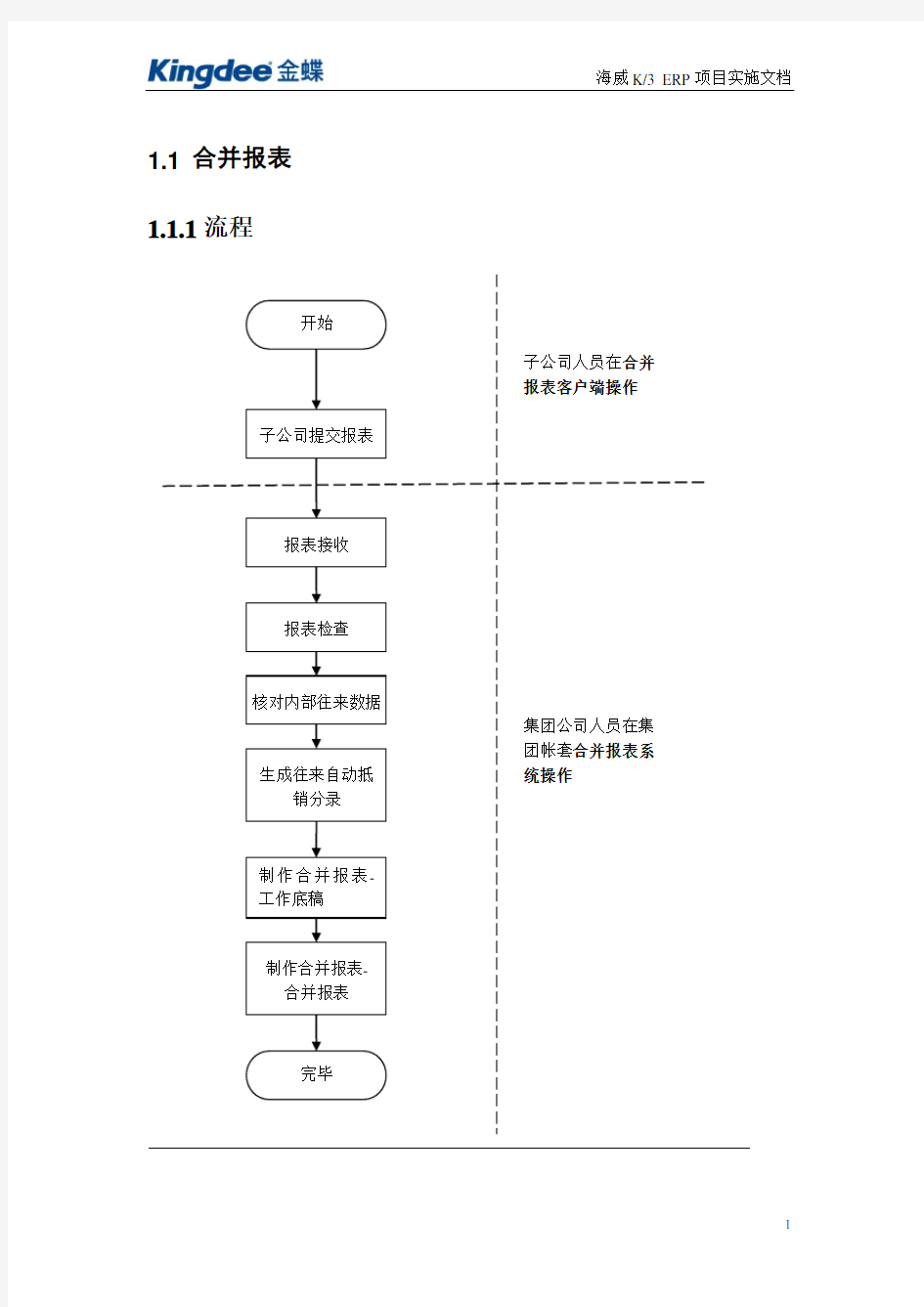
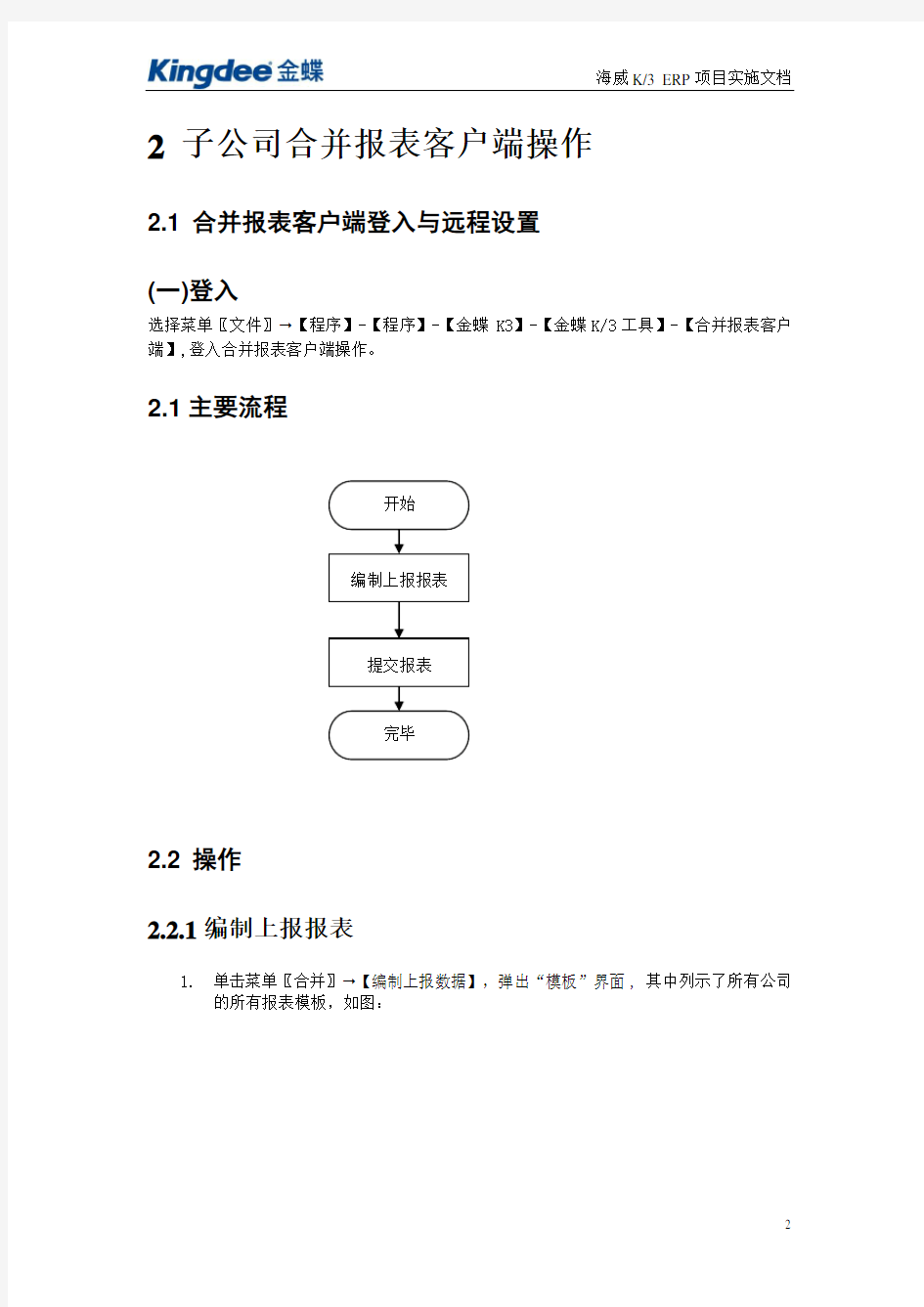
1.1 合并报表1.1.1流程
2子公司合并报表客户端操作
2.1 合并报表客户端登入与远程设置
(一)登入
选择菜单〖文件〗?【程序】-【程序】-【金蝶 K3】-【金蝶K/3工具】-【合并报表客户端】,登入合并报表客户端操作。
2.1主要流程
2.2 操作
2.2.1编制上报报表
1.单击菜单〖合并〗?【编制上报数据】,弹出“模板”界面, 其中列示了所有公司
的所有报表模板,如图:
2.选中需要建立其对应报表的模板,单击【确定】,即弹出“制作报表参数设置”界
面,如图:
3.根据报表模板的周期及用户设置的参数,在左下方动态显示报表周期信息,设置完
所需的报表参数后,单击【确定】,即创建了此参数设置的报表。
4.设置默认取数帐套,选择〖工具〗 【默认取数帐套】:
弹出窗口:
选择所编制报表所对应的公司帐套,按【确定】。
如果没有可供选择帐套,则还需选择〖工具〗"【多帐套管理】进行多帐套取数设置。
5.重算表页,单击菜单〖数据〗?【重算表页】:
完成后,数据即显示于报表中。
2.2.2提交报表
选择〖合并〗?【提交报表】,系统自动进行报前检查操作,对“项目差异勾稽关系”“表间勾稽关系”进行审核。
报前检查未全部通过,系统则提示:“勾稽关系检查不通过,不能提交个别报表,请先检查报表数据!”,用户应根据审核报告中的说明对报表进行修改,直至审核通过。
报前检查全部通过,系统将给出提示:“您是否确认提交当前公司:××、周期:××、币别:××的所有个别报表?”,单击【是】,则进行提交操作,提示“提交成功”;单击【否】,则取消提交操作。
2.2.3合并报表管理器操作
在金蝶K/3主控台中,选择〖集团合并〗→〖合并报表〗→〖报表管理器〗,弹出〖设置报表期间〗界面,选择所需要进行合并的方案及月份,按【确定】,进入报表管理器界面,如图:
2.2.
3.1 子公司提交报表
略,参见子公司合并报表客户端操作部分
2.2.
3.2 报表接收
子公司编制的个别报表数据制作完成后,在合并报表客户端执行【提交报表】操作,将报表中项目数据提交于集团总部,但并不保存项目数据,只有在集团总部执行【报表接收】操作后,才会将相应公司的所有项目数据保存于集团数据库,以供集团编制合并报表使用,子公司上报的个别报表“属性”即会标记为“提交”,并且为了保证数据的一致性,子公司不能再对已提交的个别报表进行修改。
操作如下:
选中【报表接收】节点,该节点下显示了当前方案下所有公司等待提交的个别报表。选中需要接收的报表,按【接收】,即报表接收成功。界面如图:
集团正式接收报表后,子公司不能再对报表进行修改,如果确实由于某些原因需要修改报表,需要由集团对报表进行“反提交”。具体操作如下:集团在报表服务器的作业界面中打开要反提交的报表,选择【合并】 【反提交报表】即可。
2.2.
3.3 报表检查
选择【报表检查】节点,选择需要进行检查的公司,即所采用的币别,按【检查】,提示审核通过,即检查成功,否则需重新反提交报表,并进行修改。界面如图:
2.2.
3.4 核对内部往来数据
1.选中〖合并报表〗?〖核对数据〗?【核对内部往来】节点,刚开始内部往来核对报表是空白的,选中【核对】,弹出核对窗口,按【确定】后,生成抵销明细,如图:
图一:
图二:
2.对生成的数据进行审核,在上图界面中选中【审核】按钮,提示审核成功。
2.2.
3.5 生成内部往来抵销分录
在内部往来数据核对好后,还需生成内部往来抵销分录,选中〖合并报表〗?〖抵销分录〗?【往来类自动抵销分录】节点,选中【生成】,生成自动抵销分录,如下图:
2.2.
3.6 制作合并报表-工作底稿
工作底稿的编制为合并会计报表提供基础,在工作底稿中,对母公司和纳入合并范围的子公司的个别报表各项目的数据进行汇总和抵销处理,最终计算出合并报表各项目的合并数。
提示:工作底稿建立于工作底稿模板上,合并方案下没有建立工作底稿模板,则系统提示“没有找到工作底稿模板,不能建立工作底稿,请现在系统管理/报表模板/合并报表模板/下的对应方案下建立工作底稿模板”;此时,需要到“系统管理”的报表模板中,在对应方案下先增加工作底稿的模板。
操作如下:
1.首先新增工作底稿:选中选择〖合并报表〗→【工作底稿】节点,单击【新增】→【工作底稿】,弹出“新增工作底稿”界面,选择报表建立的“报表日期”和“币别”,单击【确定】即实现工作底稿新增。
2.新增工作底稿后,双击打开这张报表,在报表编辑器中从菜单上选择【数据】→【重算表页】或【全部重算】(使用快捷键F9/F12),系统自动进行重算,在客户端左下方状态栏会显示表页重算的进度;
3.系统会根据工作底稿模板设置的item项目公式,重算得出汇总数、抵销分录数、合并数,保存,工作底稿计算成功。
详细参见合并报表帮助手册。
2.2.
3.7 制作合并报表-合并报表
合并报表由企业集团中对其他企业由控制权的控股公司或母公司编制,它是在对纳入合并范围的个别报表的数据进行加总的基础上,通过编制抵销分录将企业集团内部的经济业务对个别报表的影响予以抵销,然后合并个别报表各项目的数额编制而成的。
在K/3合并报表系统中,合并报表的生成是建立在工作底稿的基础上的,在工作底稿中已通过重算得出了合并报表中各项目的合并数,合并报表的编制只需要通过重算合并报表,系统将生成的合并数取到合并报表中。
操作同工作底稿类似:
1.首先新增工作底稿:选中选择〖合并报表〗→【合并报表】节点,单击【新增】→
【合并报表】,弹出“新合并报表”界面,选择报表建立的“报表日期”和“币别”,单击【确定】即实现合并报表新增。
2.新增合并报表后,双击打开这张报表,在报表编辑器中从菜单上选择【数据】→【重
算表页】或【全部重算】(使用快捷键F9/F12),系统自动进行重算,在客户端
左下方状态栏会显示表页重算的进度;
3.保存后,合并报表即保存成功。
有关制作合并报表-汇总报表的操作,与合并报表的操作是类似的,只不过是少了抵销分录这部分内容,另外由于汇总报表制作不是必须的,所以在这里不作介绍,详细可查看帮助手册。
至此,合并报表的设置和计算的主要工作全部完成,当然,视公司规模和集团组织机构复杂性,合并报表还有一些其他的功能,如外币核算、设置勾稽关系等等,关于这部分功能的详细介绍,可以查看帮助手册。
K3金蝶维护绝密(内部技术教程)
K3 金蝶财务软件如何怎样使用安装维护设置操作流程 帐套管理 一、新建帐套操作流程:服务器电脑-- 开始-- 程序--K3 中间层-- 帐套管理—新建按钮(白纸按钮)注意点:帐套号、帐套名不能重复但可修改,但帐套类型不可更改 二、设置参数和启用帐套操作流程:服务器电脑-- 开始-- 程序--K3 中间层-- 帐套管理—设置按钮注意点:公司名称可改,其他参数在帐套启用后即不可更改(包括总账启用期间)易引发的错误:如果帐套未启用就使用,系统会报错" 数据库尚未完成建账初始化,系统不能使用 三、备份与恢复 1、备份操作流程:服务器电脑-- 开始-- 程序--K3 中间层-- 帐套管理—备份按钮注意点:a备份路径的选择(建议可建立容易识别的路径) b、备份时电脑硬盘及外部设备应同时备份 c、备份文件不能直接打开使用解释:外部设备(光盘刻录机、磁带机) 2、恢复解释:当源帐套受到损坏,需打开备份文件来使用时用恢复,恢复与备份是对应的过程。操作流程:服务器电脑-- 开始-- 程序--K3 中间层-- 帐套管理—恢复按钮注意点:恢复时“帐套号、帐套名”不允许重复 四、用户管理(即可在中间层处理,亦可在客户端处理) 操作流程:(中间层)服务器电脑--开始-- 程序--K3 中间层-- 帐套管理—用户按钮(客户端)K3 主控台—进入相应帐套—系统设置—用户管理 1、用户组:注意系统管理员组与一般用户组的区别 2、新建用户 操作流程:(中间层)服务器电脑--开始-- 程序--K3 中间层-- 帐套管理—用户按钮—用户菜单—新建用户 (客户端)K3 主控台—进入相应帐套—系统设置—用户管理—用户按钮—用户菜单—新建用户 注意点:a只能是系统管理员才可以增加人名 b、注意系统管理员的新增(即用户组的选择) 3、用户授权 操作流程:(中间层)服务器电脑--开始-- 程序--K3 中间层-- 帐套管理—用户按钮—用户菜单—权限 (客户端)K3主控台一进入相应帐套一系统设置一用户管理一用户按钮 —用户菜单—权限 注意点:a只能是系统管理员才可以给一般用户进行授权,报表的授权应在报表系统工具—〉报表权限控制里给与授权。 b、系统管理员身份的人不需要进行授权 c、具体权限的划分一“高级”中处理 4、查看软件版本及版本号中间层与客户端均可应用,“帮助”菜单下的“关于” 5、查看系统使用状况启动中间层—〉系统—〉系统使用状况,查看加密狗信息。 K3 客户端基础资料(系统框架设置) 1、引入科目 操作流程:K3主控台一进入相应帐套一系统设置一基础资料一公共资料-- 科目—文件—从摸板引入科目
K3合并报表操作流程
K3合并报表操作流程-CAL-FENGHAI-(2020YEAR-YICAI)_JINGBIAN
1.1合并报表1.1.1流程
2子公司合并报表客户端操作 2.1合并报表客户端登入与远程设置 (一)登入 选择菜单〖文件〗【程序】-【程序】-【金蝶 K3】-【金蝶K/3工具】-【合并报表客户端】,登入合并报表客户端操作。 主要流程 开始 编制上报报表 提交报表 完毕 2.2操作 2.2.1编制上报报表 1.单击菜单〖合并〗【编制上报数据】,弹出“模板”界面, 其中列示 了所有公司的所有报表模板,如图:
2.选中需要建立其对应报表的模板,单击【确定】,即弹出“制作报表参 数设置”界面,如图: 3.根据报表模板的周期及用户设置的参数,在左下方动态显示报表周期信 息,设置完所需的报表参数后,单击【确定】,即创建了此参数设置的报表。 数据项说明必录项(是/否)币别指定个别报表的币别,提供下拉框列示所有币别是 年度指定个别报表的年度是 月份指定个别报表的月份是 日期指定个别报表的日期是 4.设置默认取数帐套,选择〖工具〗【默认取数帐套】:
弹出窗口: 选择所编制报表所对应的公司帐套,按【确定】。 如果没有可供选择帐套,则还需选择〖工具〗"【多帐套管理】进行多帐套取数设置。 5.重算表页,单击菜单〖数据〗【重算表页】: 完成后,数据即显示于报表中。 2.2.2提交报表 选择〖合并〗【提交报表】,系统自动进行报前检查操作,对“项目差异勾稽关系”“表间勾稽关系”进行审核。
报前检查未全部通过,系统则提示:“勾稽关系检查不通过,不能提交个别报表,请先检查报表数据!”,用户应根据审核报告中的说明对报表进行修改,直至审核通过。 报前检查全部通过,系统将给出提示:“您是否确认提交当前公司:××、周期:××、币别:××的所有个别报表”,单击【是】,则进行提交操作,提示“提交成功”;单击【否】,则取消提交操作。 2.2.3合并报表管理器操作 在金蝶K/3主控台中,选择〖集团合并〗〖合并报表〗〖报表管理器〗,弹出〖设置报表期间〗界面,选择所需要进行合并的方案及月份,按【确定】,进入报表管理器界面,如图: 2.2. 3.1子公司提交报表 略,参见子公司合并报表客户端操作部分
金蝶K3erp初级学习操作流程演示
采购管理系统,是通过采购申请、采购订货、进料检验、仓库收料、采购退货、购货发票处理、供应商管理、价格及供货信息管理、订单管理、质量检验管理等功能综合运用的管理系统,对采购物流和资金流的全过程进行有效的双向控制和跟踪,实现完善的企业物资供应信息管理。 采购根据计划所给采购申请单及业务资料进行采购系统业务单据制作,制作采购订单、采购发票、退货通知单、 新增物料操作步骤: 一、以我个人申请用户名登陆K3、进入主控台,在主控台操作界面中一次单机“系 统设置”、“基础资料”、公共资料“、并双击物料,新增物料并进行基本的 设置。如:首先原始化是没有物料资料的都需要我们手工录入,比如新购的 化妆镜,化妆镜是属于原材料品种所以我们在物料下先建原材料,目录编码 设3 (备1:因为是第三个所以设3也就是说前面有两个已经编码设过)新 增玻璃及化妆镜编码设3.02(同上备1理解)因为是第二个(后面的02是 这原材料目录下的子编码也就是玻璃及化妆镜编码02) 二、 三、建好目录后再建化妆镜目录如图:编码为04,或其他 下推也行因为这是新系统需要手工录入所以都是要求员工下推的编码。以上 联合起来编码为(3.02.04)再在04目录下再建个子目录为30如图: 至于04和30是怎么来的我目前也比较迷茫! 四、建好以上子目录之后现在我们要做的是产品的详细资料规 格和编码如图:我们建个物料
物料编码已排到061了我们就下推建编码为3.02.04.30.062 五、 点击原有物料属性他会出现如图: 六、要先点复制然后进行如下图
七、如图: 以上新物料输入完毕。 接下来我们要做的是采购申请单 一、采购申请单管理:在主控台操作界面中,依次单击“供应链”、“采购管理”、 “采购申请”、“采购申请单”、“采购申请单-新增”。
金蝶K3操作流程详解
K/3系统项目实施文档 K/3系统操作流程图 金蝶软件 (中国)有限公司 实施部 二零零五年元月
K/3系统项目实施文档 目录 一、流程图符号说明: _______________________________________________ 4 二、K/3系统基础操作流程图:____________________________________ 5 A、“中间层—账套管理” __________________________________________________ 5 B:系统基础资料 __________________________________________________________ 9 C:系统初始化资料录入 __________________________________________________ 11 D:系统期末结账处理_____________________________________________________ 14 三、各模块日常业务处理流程:__________________________________ 16 A、总账系统: ___________________________________________________________ 16 1、总账总体流程:_______________________________________________________ 16 2、总账初始化处理:_____________________________________________________ 17 3、新增凭证:___________________________________________________________ 18 4、凭证修改:___________________________________________________________ 19 5、单张凭证审核:_______________________________________________________ 20 6、多张凭证审核:_______________________________________________________ 21 7、单张凭证反审核:_____________________________________________________ 22 8、成批凭证反审核:_____________________________________________________ 23 9、单张凭证过账:_______________________________________________________ 24 10、成批凭证过账________________________________________________________ 25 11、单张凭证反过账:____________________________________________________ 26 12、成批凭证反过账:_____________________________________________________ 28 13、总账系统的期末处理:__________________________________________________ 29 B、现金管理系统:_______________________________________________________ 31 1、初始化处理:_________________________________________________________ 31 2、复核记账: ____________________________________________________________ 32 3、登现金日记账: ________________________________________________________ 33 4、库存现金盘点处理:___________________________________________________ 33 5、现金对账处理:_______________________________________________________ 34 6、登银行存款日记账:___________________________________________________ 35 7、登银行对账单处理:___________________________________________________ 35 8、银行存款对账:_______________________________________________________ 36 9、新开账户处理: ________________________________________________________ 37
合并报表操作流程
合并报表操作流程 财务合并是集团企业财会人员面临的大课题,而满足各种制度、准则的标准或要求,能够及时准确地提供财务报告,并适应对业务类型、资本结构、组织架构等不同分类标志的数据要求,无疑是集团财务管理的基本工作要求。 合并报表系统的操作包括集团公司操作和子公司进行合并报表客户端操作两部分。 1集团公司合并报表操作 合并报表界面如下: 1.1 系统管理 在进行报表合并前,首先需要进行合并报表的系统设置。
1.1.1主要流程 合并报表系统主要设置流程如下: 1.1.2操作 在金蝶K/3主控台中,选择〖集团合并〗→〖合并报表〗→【系统管理】,进入合并报表【系统管理】界面,展开【系统管理】节点,如图:
1.1. 2.1 公司清单 选择【公司】节点,进入公司清单界面,
点击【新增】,增加公司清单,输入必要的公司信息,如图:
1.1. 2.2 股权关系 选择【股权关系】节点,进入【股权关系】界面,如图: 点击【新增】按钮,新增股权关系: 1.1. 2.3 合并方案 指根据集团企业或其下属子集团的上报需要或管理需要,定义的不同合并范围的方案。 有关合并方案的新增分三步走: ●新增合并方案类型 ●新增合并方案 ●新增所需合并的子公司 1.新增合并方案类型:首先定义合并方案类型,选中【合并方案】节点,在右边空白区单击鼠标右键弹出弹出式菜单,选择【新增】->【合并方案类型】,弹出【新增方案类型】窗口,如图:
输入方案类型代码和方案类型名称,合并方案类型新增完成。 2.新增合并方案:树型结构中选中新增好的合并方案类型,右边空白区鼠标右键单击弹出弹出式菜单:
金蝶k3财务软件操作使用流程
金蝶K3财务软件操作使用流程 帐套管理 一、新建帐套 操作流程:服务器电脑--开始--程序--K3中间层--帐套管理—新建按钮(白纸按钮) 注意点:帐套号、帐套名不能重复但可修改,但帐套类型不可更改 二、设置参数和启用帐套 操作流程:服务器电脑--开始--程序--K3中间层--帐套管理—设置按钮 注意点:公司名称可改,其他参数在帐套启用后即不可更改(包括总账启用期间) 易引发的错误:如果帐套未启用就使用,系统会报错"数据库尚未完成建账初始化,系统不能使用" 三、备份与恢复 1、备份 操作流程:服务器电脑--开始--程序--K3中间层--帐套管理—备份按钮 注意点:a、备份路径的选择(建议可建立容易识别的路径) b、备份时电脑硬盘及外部设备应同时备份 c、备份文件不能直接打开使用 解释:外部设备(光盘刻录机、磁带机) 2、恢复 解释:当源帐套受到损坏,需打开备份文件来使用时用恢复,恢复与备份是对应的过程。 操作流程:服务器电脑--开始--程序--K3中间层--帐套管理—恢复按钮 注意点:恢复时“帐套号、帐套名”不允许重复 四、用户管理(即可在中间层处理,亦可在客户端处理) 操作流程:(中间层)服务器电脑--开始--程序--K3中间层--帐套管理—用户按钮 (客户端)K3主控台—进入相应帐套—系统设置—用户管理
1、用户组:注意系统管理员组与一般用户组的区别 2、新建用户 操作流程:(中间层)服务器电脑--开始--程序--K3中间层--帐套管理—用户按钮—用 户菜单—新建用户 (客户端)K3主控台—进入相应帐套—系统设置—用户管理—用户按钮 —用户菜单—新建用户 注意点:a、只能是系统管理员才可以增加人名 b、注意系统管理员的新增(即用户组的选择) 3、用户授权 操作流程:(中间层)服务器电脑--开始--程序--K3中间层--帐套管理—用户按钮—用 户菜单—权限 (客户端)K3主控台—进入相应帐套—系统设置—用户管理—用户按钮 —用户菜单—权限 注意点:a、只能是系统管理员才可以给一般用户进行授权,报表的授权应在报表系统 工具—〉报表权限控制里给与授权。 b、系统管理员身份的人不需要进行授权 c、具体权限的划分—“高级”中处理 4、查看软件版本及版本号 中间层与客户端均可应用,“帮助”菜单下的“关于” 5、查看系统使用状况 启动中间层—〉系统—〉系统使用状况,查看加密狗信息。 K3客户端 基础资料(系统框架设置) 1、引入科目 操作流程:K3主控台—进入相应帐套—系统设置—基础资料—公共资料--科目—文件—从摸
合并报表关键操作流程(精简版)
合并报表关键操作流程 一、个别报表勾稽关系检查与审核; 个别报表是合并报表的基础,请各单位在上报的过程中,请重点检查几个方面: 1.报表任务选择是否正常,这一步非常重要,季度合并报表,所有单位都选择“单位 会计主表(季报)”来报送; 2.及时性:按集团合并报表规定,在季度次月7号之前(例如:一季度合并最晚报送 时间为4月7日)上报,并将个别报表输出成EXCEL文件备案; 3.完整性:季度主要报表及省公司合并抵销需要的数据(含股权投资、往来、内部交 易、资金结算)是否全部上报表;是否从报表系统和纸质分别报送; 4.准确性:上报的报表是否平衡,内部计算关系是否正确,表间勾稽关系是否正确; 股权投资、往业内部交易与省公司及其他路段公司相符(重点检查与省公司、管委 会、结算中心、省养护及下属16家单位的往来是否正确),本公司与下属基层单位 的内部往来及拨付所属是否已抵销完毕; 5.规范性:主要检查上报的报表的合并与抵销是否规范,是否由系统自动对单,抵销 分录是否由系统自动生成,列示的科目(报表项目)是否合理; 二、投资关系查看与维护 本步骤如果股权关系未发生变动,只须设置一次即可永久生效,主要涉及的股权关系抵销之用,重点检查上下级隶属关系、合并级次及抵销关系是否正确、完整; 三、合并范围设置 本步骤每季度进行合并前都必须进行设置;主要设置内容,并表单位选择与参与合并的报表类型选择;详细操作见操作手册 四、涉及到并表范围内的内部交易表的采集 1、内部交易数据填报单位为实体单位(即在NC总帐中有凭证的帐套),且交易类的数据核对时,只要是并表范围内的单位,都能穿透对帐,因此一般为路段公司机关本部;
某公司金蝶K3用户权限设置流程
金蝶K3用户权限设置流程 一、分公司提出权限申请 由分公司权限使用人填写《金蝶软件用户权限申请(变更)表》(附件1),以下简称权限申请表,报分公司财务负责人签字批准,传扫描件至总部财务,核算中心审批后半个工作日内授权完结(新成立公司,需要新建账套时,由财务负责人统一填写权限申请表)。 二、总部审核 总部收到分公司申请后,打印出分公司传来的权限申请表扫描件,报财务总监或核算中心负责人审核签字并在半个工作日内指定相关人员进行授权,授权人也需在权限申请表签字。 三、用户权限设置操作 (一)新增用户 1.进入K3主界面【系统设置】-【用户管理】,双击右边的【用户管理】明细功能,进入用户管理平台,如图1; 图1 2.选择【用户管理】-【新建用户】,弹出新增用户界面,如图2
图2 3.在新增用户界面,进行如下操作: (1)输入【用户】-【用户姓名】; (2)【认证方式】选择密码认证,密码可为空,由用户本人在帐套登录页面设置,也可先设置密码,再由用户本人在帐套登录页面修改; (3)勾选【权限属性】-【用户可以进行业务操作】; (4)选中【用户组】相应用户组点【添加】可以将用户添加到相应用户组里; (5)【用户角色】可不予操作。 4.完成上述操作后,点【确定】按钮。 (二)财务经理权限设置 1.进入K3主界面【系统设置】-【用户管理】,选中需要为其授权的用户; 2.选择左上角菜单栏【用户管理】-【功能权限管理】,进入用户权限管理界面,如图3;
图3 4.根据目前集团启用的K3模块,只需对基础资料、数据引入引出、系统参数配置、数据交换平台、总账、固定资产、报表、现金管理、现金流量表、仓存管理系统、存货核算管理系统这9个权限组的查询权和管理权进行设置。具体设置情况见《金蝶K3用户权限设置表》(附件2),财务经理授予这9个权限组的全部查询权与管理权,勾选完成,点右边的【授权】按钮。 5. 根据《金蝶K3用户权限设置表》里“高级设置”栏的说明,对财务经理权限进行高级设置: (1)点击图3右边的【高级】按钮,进入用户权限高级设置页面,如图4, 图4
合并报表操作步骤及顺序
合并报表U861 操作指南 包括操作步骤和操作数据两部分。 1.0操作步骤 1.1初始设置 合并报表系统是用友ERP-U8管理软件中的一个组成部分,他的初始工作分别在系统管理和企业平台中进行。例如:合并报表的公司设立工作是在企业平台中进行的,这是合并报表系统正常使用的先决条件。 1.安装、启用 2.在U8【系统管理】建立集团账套,集团账套必须到服务器上以admin的身份登陆建立。 3.在U8【系统管理】设立用户及授予功能权限。 ◆注意:在合并报表系统中,系统管理这里的设置只是功能权限的一部分,它还将同 分析公司、非分析公司的功能权限相结合,共同组成合并报表系统中完整的功能权 限控制。 4.设立实体公司:在U8【企业平台】-【基础档案】-【企业目录】对账套所属集团的实 体公司进行设定。 5.设立用户数据权限:在U8【企业平台】-【数据权限设置】对用户进行可操作公司的数 据权限设置。 6、登陆合并报表系统 ◆注意:第一次登陆时,应该以具有建立私有数据库、分析公司管理权限的用户身 份登陆。 7.建立私有数据库 8.分析公司管理 分析公司:在合并报表系统中,分析公司是指可以拥有该系统所有功能权限的公司,通常您可以理解为是合并工作的主体公司,他完成的主要工作是定义合并科目、抵销关系、下发样表、采集数据、执行生成合并或汇总报表、完成检索分析等功能。在合并报表系统中,对分析公司的管理还主要体现在为该公司分配一个私有数据库。 非分析公司:他在合并工作中只能完成采集数据和内部往来对账的功能,即按分析公司下发的样表格式,填报本单位的个别报表、内部交易数据,核对本单位与集团内其他单位之间的内部往来数据。 1.2公司分类
集团合并报表操作流程
集团合并报表操作流程:2.7合并报表操作流程第一步系统初始 1. 产品安装及基础设置,详细操作请先参阅《系统管理手册》。 1)建立集团账套:在U8【系统管理】建立集团账套,集团账套必须到服务器上以admin 的身份登陆建立。 2) 设立实体公司:选择【用友ERP-U8】-【企业应用平台】-【基础档案】-【集团目录】对账套所属集团的实体公司进行设定。 3) 设立权限:权限包括功能权限、数据权限两类。 l 设立功能权限:进入【用友ERP-U8】-【系统服务】-【系统管理】进行用户及功能权限的设置。 注意 l 在合并报表系统中,系统管理这里的设置只是功能权限的一部分,它还将同分析公司、非分析公司的功能权限相结合,共同组成合并报表系统中完整的功能权限控制。 l 设立数据权限:选择【用友ERP-U8】-【企业应用平台】-【数据权限】对用户进行可操作公司的数据权限设置。 2. 登录合并报表系统:选择【用友ERP-U8】-【集团应用】-【合并报表】,输入用户信息登录系统,要先在【操作公司选择】中选定所在公司。合并报表要由母公司和子公司共同完成。在本系统中,集团本部母公司的角色由分析公司担任,其他公司角色由非分析公司担任。 u 如果采用的是完全集中式生成合并报表的方式,那么分析公司与非分析公司始终使用的是同一套系统,非分析公司没有自己的数据。 u 如果采用的不是完全集中式生成合并报表的方式,那么非分析公司可以用UFO为离线端,离线录入个别报表、内部交易数据后,在线传输或磁盘传报给分析公司。 以下步骤中,分析公司有对应权限的操作员登录时可以操作所有功能;在合并报表系统集团树上始终处于末级节点的非分析公司只具有填报、对账的功能,逐级合并中如果在集团树上处于不是末级节点的非分析公司,即是一个公司分类时,这样的非分析公司还可以完成数据权限范围内的填报管理和合并功能。
金蝶K3操作流程图详解
金蝶K3操作流程图详解
目录 一、流程图符号说明:________________________ 5 二、K/3系统基础操作流程图: __________________ 8 A、“中间层—账套管理”_________________________ 8 B:系统基础资料_____________________________ 14 C:系统初始化资料录入 _________________________ 16 D:系统期末结账处理 __________________________ 20 三、各模块日常业务处理流程:________________ 22 A、总账系统:_____________________________ 22 1、总账总体流程:____________________ 22 2、总账初始化处理:__________________ 24 3、新增凭证:________________________ 25 4、凭证修改:________________________ 28 5、单张凭证审核:____________________ 30 6、多张凭证审核:____________________ 32 7、单张凭证反审核:__________________ 34 8、成批凭证反审核:__________________ 36 9、单张凭证过账:____________________ 38 10、成批凭证过账_____________________ 40 11、单张凭证反过账:_________________ 42 12、成批凭证反过账:___________________________ 44
K3合并报表操作流程图
1.1合并报表1.1.1流程
2子公司合并报表客户端操作 2.1合并报表客户端登入与远程设置 (一)登入 选择菜单〖文件〗【程序】-【程序】-【金蝶 K3】-【金蝶K/3工具】-【合并报表客户端】,登入合并报表客户端操作。 2.1主要流程 开始 编制上报报表 提交报表 完毕 2.2操作 2.2.1编制上报报表 1.单击菜单〖合并〗【编制上报数据】,弹出“模板”界面, 其中列示了所有公司 的所有报表模板,如图:
2.选中需要建立其对应报表的模板,单击【确定】,即弹出“制作报表参数设置”界 面,如图: 3.根据报表模板的周期及用户设置的参数,在左下方动态显示报表周期信息,设置完 所需的报表参数后,单击【确定】,即创建了此参数设置的报表。 数据项说明必录项(是/否)币别指定个别报表的币别,提供下拉框列示所有币别是 年度指定个别报表的年度是 月份指定个别报表的月份是 日期指定个别报表的日期是 4.设置默认取数帐套,选择〖工具〗【默认取数帐套】:
弹出窗口: 选择所编制报表所对应的公司帐套,按【确定】。 如果没有可供选择帐套,则还需选择〖工具〗"【多帐套管理】进行多帐套取数设置。 5.重算表页,单击菜单〖数据〗【重算表页】: 完成后,数据即显示于报表中。 2.2.2提交报表 选择〖合并〗【提交报表】,系统自动进行报前检查操作,对“项目差异勾稽关系”“表间勾稽关系”进行审核。 报前检查未全部通过,系统则提示:“勾稽关系检查不通过,不能提交个别报表,请先检查报表数据!”,用户应根据审核报告中的说明对报表进行修改,直至审核通过。
报前检查全部通过,系统将给出提示:“您是否确认提交当前公司:××、周期:××、币别:××的所有个别报表?”,单击【是】,则进行提交操作,提示“提交成功”;单击【否】,则取消提交操作。 2.2.3合并报表管理器操作 在金蝶K/3主控台中,选择〖集团合并〗〖合并报表〗〖报表管理器〗,弹出〖设置报表期间〗界面,选择所需要进行合并的方案及月份,按【确定】,进入报表管理器界面,如图: 2.2. 3.1子公司提交报表 略,参见子公司合并报表客户端操作部分
金蝶K3操作流程(全篇)
金蝶K3操作流程( 全篇) 系统结构组成 数据库(SQL) 中间层(数据存储端) 客户端(操作终端) 注:数据库、中间层的安装环境2000/NT SERVER端 K3中间层 帐套管理 一、新建帐套 操作流程:服务器电脑--开始--程序--K3中间层--帐套管理—新建按钮(白纸按钮) 注意点:帐套号、帐套名不能重复但可修改,但帐套类型不可更改 二、设置参数和启用帐套 操作流程:服务器电脑--开始--程序--K3中间层--帐套管理—设置按钮 注意点:公司名称可改,其他参数在帐套启用后即不可更改(包括总账启用期间) 易引发的错误:如果帐套未启用就使用,系统会报错"数据库尚未完成建账初始化,系统不能使用" 三、备份与恢复 1、备份 操作流程:服务器电脑--开始--程序--K3中间层--帐套管理—备份按钮 注意点:a、备份路径的选择(建议可建立容易识别的路径) b、备份时电脑硬盘及外部设备应同时备份 c、备份文件不能直接打开使用 解释:外部设备(光盘刻录机、磁带机) 2、恢复 解释:当源帐套受到损坏,需打开备份文件来使用时用恢复,恢复与备份是对应的过程。操作流程:服务器电脑--开始--程序--K3中间层--帐套管理—恢复按钮 注意点:恢复时“帐套号、帐套名”不允许重复 四、用户管理(即可在中间层处理,亦可在客户端处理) 操作流程:(中间层)服务器电脑--开始--程序--K3中间层--帐套管理—用户按钮 (客户端)K3主控台—进入相应帐套—系统设置—用户管理 1、用户组:注意系统管理员组与一般用户组的区别 2、新建用户 操作流程:(中间层)服务器电脑--开始--程序--K3中间层--帐套管理—用户按钮—用 户菜单—新建用户 (客户端)K3主控台—进入相应帐套—系统设置—用户管理—用户按钮 —用户菜单—新建用户 注意点:a、只能是系统管理员才可以增加人名
3 金蝶K3操作流程图详解
目录 一、流程图符号说明: ______________________________________________ 4 二、K/3系统基础操作流程图: ___________________________________ 5 A、“中间层—账套管理”_________________________________________________ 5 B:系统基础资料_________________________________________________________ 8 C:系统初始化资料录入___________________________________________________ 9 D:系统期末结账处理 ____________________________________________________ 11 三、各模块日常业务处理流程: _________________________________ 12 A、总账系统: __________________________________________________________ 12 1、总账总体流程:_______________________________________________________ 12 2、总账初始化处理:_____________________________________________________ 13 3、新增凭证:___________________________________________________________ 14 4、凭证修改:___________________________________________________________ 15 5、单张凭证审核:_______________________________________________________ 16 6、多张凭证审核:_______________________________________________________ 17 7、单张凭证反审核:_____________________________________________________ 18 8、成批凭证反审核:_____________________________________________________ 19 9、单张凭证过账:_______________________________________________________ 20 10、成批凭证过账________________________________________________________ 21 11、单张凭证反过账:____________________________________________________ 22 12、成批凭证反过账:_____________________________________________________ 23 13、总账系统的期末处理:_________________________________________________ 24 B、现金管理系统:______________________________________________________ 25 1、初始化处理:_________________________________________________________ 25 2、复核记账: ___________________________________________________________ 26 3、登现金日记账:_______________________________________________________ 27 4、库存现金盘点处理:___________________________________________________ 27 5、现金对账处理:_______________________________________________________ 28 6、登银行存款日记账:___________________________________________________ 29 7、登银行对账单处理:___________________________________________________ 29 8、银行存款对账:_______________________________________________________ 30 9、新开账户处理:_______________________________________________________ 31 C、固定资产系统:______________________________________________________ 32 1、固定资产初始化操作:_________________________________________________ 32 2、新增卡片类别资料:___________________________________________________ 33 3、日常新增固定资产卡片操作:___________________________________________ 34 4、单张固定资产变动处理:_______________________________________________ 35
合并报表编制步骤_图文版
合并报表编制步骤 一、基础设置: 1 、财务组织、报表合并范围: 2、核算项目:(其中核算内部往来、内部交易的科目挂“客户”、 “供应商”辅助核算项目) 3、内部客户、内部供应商:(核算内部往来、交易业务时以内部客户、内部供应商为辅助核算) 3、需要做内部往来、交易抵销的科目: 内部往来抵销: 应收账款、应收票据〈——〉应付账款 (PRC ) 未出账单应收账款、已出账单应收账款、应收票据〈——〉应付账款 (ERP ) 其他应收款〈——〉其他应付款 (PRC 、ERP ) 应收利息〈——〉应付利息 (PRC 、ERP ) 内部交易抵销: 主营业务收入〈——〉主营业务成本 (PRC 、ERP ;朗新“主营业务成本”未挂辅助核算项目) 利息收入〈——〉利息支出 (PRC 、ERP ) +杭州 +天津
5、需要做抵销的现金流量项目:(设置报表项目时,将需要抵销的现金流量项目设置为“往来类”) 6、报表项目类型:(设置报表项目时,按将生成的报表名称加以区分报表项目) 7、报表项目: (1)资产负债表报表项目 A、ERP报表项目
B、PRC报表项目
(2)损益表报表项目A、ERP损益表报表项目
PRC 损益表报表项目 (3 )现金流量表报表项目
(注:其中编码为4019的报表项目总计项公式为: 4001+4002+4003+4004+4005+4008+4009+4010+4011+4012+4013+4014+4015+4016+4017+4018) 8、取数类型:(报表项目公式Item的取数类型) 9、数据集: 二、报表模板制作: 1、个别报表模板(ERP为国外报表、PRC为国内报表) (注:可把三张主表与抵销表分别编制,这样分别修改较方便,减少已下发模板个别修改均需反分配、反审核的麻烦)
金蝶K3系统设置
金蝶K3系统设置 金蝶K/3 系统操作流程图 金蝶软件 (中国)有限公司实施部二零零五年元月 目录 一、流程图符号说明: 4 二、K/3 系统基础操作流程图: 5 A、"中间层-账套管理" 5 B:系统基础资料 8 C:系统初始化资料录入 9 D:系统期末结账处理 11 三、各模块日常业务处理流程: 12 A、总账系统: 12 1、总账总体流程: 12 2、总账初始化处理: 13 3、新增凭证: 14 4、凭证修改: 15 5、单张凭证审核: 16 6、多张凭证审核: 17 7、单张凭证反审核: 18 8、成批凭证反审核: 19 9、单张凭证过账: 20 10、成批凭证过账 21 11、单张凭证反过账:22 12、成批凭证反过账: 23 13、总账系统的期末处理: 24 B、现金管理系统:25 1、初始化处理: 25 2、复核记账: 26 3、登现金日记账: 27 4、库存现金盘点处理: 27 5、现金对账处理: 28 6、登银行存款日记账: 29 7、登银行对账单处理: 29 8、银行存款对账: 30 9、新开账户处理: 31 C、固定资产系统: 32 1、固定资产初始化操作: 32 2、新增卡片类别资料: 33 3、日常新增固定资产卡片操作: 34 4、单张固定资产变动处理: 35 5、成批固定资产变动: 36 6、固定资产清理: 37 D:报表系统 38 1、自定义报表的建立 38 2、公式定义 39 E、应收款管理系统 40 1、初始化数据录入 40 2、应收款管理系统总体流程 41 3、日常操作-发票录入 42 4、日常操作-其它应收单录入43 5、日常操作-应收票据录入 44 6、日常操作-收款单录入 45 7、单据核销管理 46 8、期末结账 47 F、应付款管理系统 48 1、初始化数据录入 48 2、应付款管理系统总体流程 49 3、日常操作-发票录入 50 4、日常操作-其它应付单录入 51 5、日常操作-应付票据录入 52 6、日常操作-付款单录入 53 7、单据核销管理 54 8、期末结账 55 G:采购管理系统 56 1、初始化处理 56 2、总体业务处理流程 57 H:仓存管理系统 58 1、总体业务处理流程 58 2、入库处理 59 3、出库处理 60 4、月末盘点 61 I:存货核算系统 62 1、总体处理流程 62 2、暂估处理 63 3、成本计算 64 4、凭证处理+期末处理 65 一、流程图符号说明:表示流程图起止说明表示操作或数据流向表示对本业务流程的辅助说明表示对非本业务流程辅助说明左上角表示关键操作点或单据名称右上角表示操作界面或操作人下半部表示对此次操作的重要说明二、K/3 系统基础操作流程图: A、"中间层-账套管理" 1、建立新账套: 2、备份套账: 3、恢复账套: B:系统基础资料 C:系统初始化资料录入 1、初始化余额录入:说明:除总账外各模块期初余额录入的顺序没有特别的规定。 2、结束初始化操作:说明:结束初始化的顺序为总账最先,应收应付及其它财务模块次之,存货系统最后。 D:系统期末结账处理说明:期末结账的顺序为存货系统最先,应收应付及其它财务模块次之,总账系统最后。三、各模块日常业务处理流程:A、总账系统: 1、总账总体流程: 2、总账初始化处理: 3、新增凭证:说明:新增凭证亦可以在'凭证查询'中进行,方法如上 4、凭证修改: 5、单张凭证审核:说明:审核人与制单人不为同一人; 6、多张凭证审核: 7、单张凭证反审核: 8、成批凭证反审核: 9、单张凭证过账: 10、成批凭证过账方式一:方式二: 11、单张凭证反过账: 12、成批凭证反过账: 13、总账系统的期末处理: B、现金管理系统: 1、初始化处理: 2、复核记账: 3、登现金日记账:4、库存现金盘点处理: 5、现金对账处理: 6、登银行存款日记账: 7、登银行对账单处理: 8、银行存款对账: 9、新开账户处理: C、固定资产系统:
K3合并报表操作流程
1.1 合并报表1.1.1流程
2子公司合并报表客户端操作 2.1 合并报表客户端登入与远程设置 (一)登入 选择菜单〖文件〗?【程序】-【程序】-【金蝶 K3】-【金蝶K/3工具】-【合并报表客户端】,登入合并报表客户端操作。 2.1主要流程 2.2 操作 2.2.1编制上报报表 1.单击菜单〖合并〗?【编制上报数据】,弹出“模板”界面, 其中列示了所有公司 的所有报表模板,如图:
2.选中需要建立其对应报表的模板,单击【确定】,即弹出“制作报表参数设置”界 面,如图: 3.根据报表模板的周期及用户设置的参数,在左下方动态显示报表周期信息,设置完 所需的报表参数后,单击【确定】,即创建了此参数设置的报表。 数据项说明必录项(是/否)币别指定个别报表的币别,提供下拉框列示所有币别是 年度指定个别报表的年度是 月份指定个别报表的月份是 日期指定个别报表的日期是 4.设置默认取数帐套,选择〖工具〗 【默认取数帐套】:
弹出窗口: 选择所编制报表所对应的公司帐套,按【确定】。 如果没有可供选择帐套,则还需选择〖工具〗"【多帐套管理】进行多帐套取数设置。 5.重算表页,单击菜单〖数据〗?【重算表页】: 完成后,数据即显示于报表中。 2.2.2提交报表 选择〖合并〗?【提交报表】,系统自动进行报前检查操作,对“项目差异勾稽关系”“表间勾稽关系”进行审核。 报前检查未全部通过,系统则提示:“勾稽关系检查不通过,不能提交个别报表,请先检查报表数据!”,用户应根据审核报告中的说明对报表进行修改,直至审核通过。
报前检查全部通过,系统将给出提示:“您是否确认提交当前公司:××、周期:××、币别:××的所有个别报表?”,单击【是】,则进行提交操作,提示“提交成功”;单击【否】,则取消提交操作。 2.2.3合并报表管理器操作 在金蝶K/3主控台中,选择〖集团合并〗→〖合并报表〗→〖报表管理器〗,弹出〖设置报表期间〗界面,选择所需要进行合并的方案及月份,按【确定】,进入报表管理器界面,如图: 2.2. 3.1 子公司提交报表 略,参见子公司合并报表客户端操作部分
